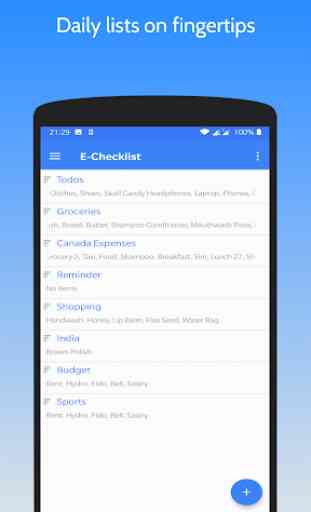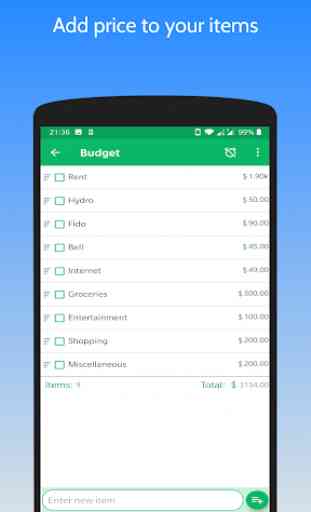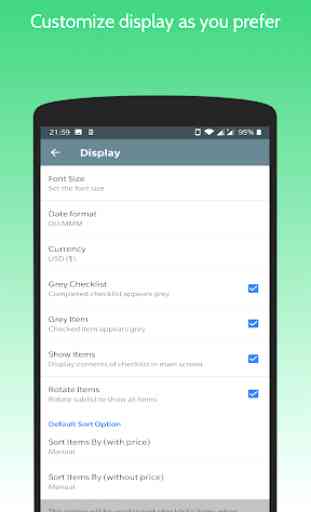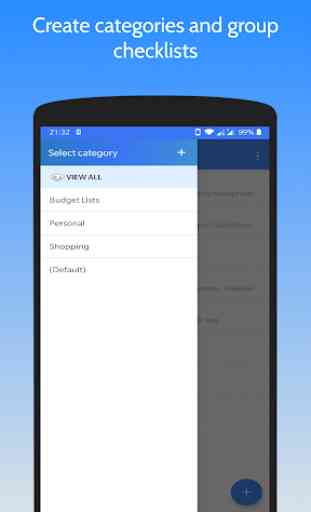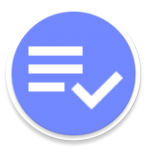E-Checklist
Lista de verificación de aplicación para mantener las cosas en sus puntas de los dedos. Le ayuda en las tareas diarias y la gestión de lista de tareas pendientes. Es una sencilla aplicación fácil de usar, que se mantiene en el camino.
Lo que le permite hacer:
--------------------------------------
• Crear, modificar, eliminar las listas de comprobación
• Crear una lista de presupuesto mediante la adición de la columna de precio
• Añadir recordatorio para la lista de comprobación
• Los datos de copia de seguridad en Google Drive y restauración cuando vuelva a instalar la aplicación
• Auto y ordenar manual de opciones para facilitar la mirada hacia arriba
• Compartir lista de verificación como mensaje de texto y convertirlo en la lista de comprobación usando la función de importación
• Personalizar el tamaño de fuente, formato de fecha, tono de alarma y mucho más de "Configuración"
• Duplicar una lista de verificación
• Copiar o mover elementos de una lista de comprobación para otra
• Cambiar el nombre de listas de control y sus elementos
Preguntas frecuentes
----------
1. ¿Cómo cambia el nombre checlists / artículos?
- Pulsado el elemento, seleccione el icono de edición en la parte superior y cambiar el nombre.
2. ¿Cómo borrar los elementos seleccionados?
- Pulsación larga sobre el tema previsto, selecciona otros artículos necesarios y haga clic en Eliminar el icono en la parte superior.
3. ¿Cómo compartir lista de verificación?
- Lista de verificación Abrir, haga clic en el icono de menú. Seleccione 'Lista de verificación Compartir' del menú desplegable.
Seleccionar aplicación para compartir. Actualmente lista de control se comparte como mensaje de texto.
4. ¿Cómo duplicar una lista de verificación?
- Pulsación larga lista de comprobación para el duplicado y seleccione el icono de copia en la parte superior. Proporcionar nuevo nombre para la lista de duplicados y haga clic en OK.
5. Cómo ordenar manualmente listas de control y sus elementos?
- Ir al menú de opciones, haga clic en Ordenar, seleccione manualmente desde el menú. Ahora arrastre n gota aparecerá el icono de la izquierda en nombre de lista de comprobación / artículo. Pulse y mantenga pulsado el icono que y mover arriba y abajo a la posición requerida.
6. Cómo mover o copiar elementos de una lista a otra?
- Lista abierta, pulsación larga sobre el tema requerido y seleccionar otras opciones también. Luego haga clic en el icono de mover o copiar en la parte superior. Seleccionar lista de comprobación de destino en el menú y haga clic en OK ..
7. ¿Cómo crear una lista de presupuesto?
- Crear nueva lista de verificación de + botón en la pantalla principal. Hola a su menú de opciones. Seleccione Añadir Precio. Ahora añadir elementos que vendrán con la columna precio extra. Mismo se puede hacer con la lista de control existente.
8. ¿Cómo lista de control de copia de seguridad?
- Ir a la página de configuración del menú. Ir a la página de datos de copia de seguridad. Haga clic en crear copias de seguridad. Si no conectado, seleccione cuenta y entrar primero. Dar permisos necesarios si se le pide.
9. ¿Cómo restaurar los datos?
- Vuelva a instalar la aplicación, tenga conexión a Internet en. Sigin a su cuenta de Gmail. Se le guiará para restaurar los datos de copia de seguridad si se tomó en el pasado.
compartir la amabilidad de sus comentarios. Nos encantaría escuchar sus comentarios para crecer aún más esta aplicación.
E-mail: [email protected]
Lo que le permite hacer:
--------------------------------------
• Crear, modificar, eliminar las listas de comprobación
• Crear una lista de presupuesto mediante la adición de la columna de precio
• Añadir recordatorio para la lista de comprobación
• Los datos de copia de seguridad en Google Drive y restauración cuando vuelva a instalar la aplicación
• Auto y ordenar manual de opciones para facilitar la mirada hacia arriba
• Compartir lista de verificación como mensaje de texto y convertirlo en la lista de comprobación usando la función de importación
• Personalizar el tamaño de fuente, formato de fecha, tono de alarma y mucho más de "Configuración"
• Duplicar una lista de verificación
• Copiar o mover elementos de una lista de comprobación para otra
• Cambiar el nombre de listas de control y sus elementos
Preguntas frecuentes
----------
1. ¿Cómo cambia el nombre checlists / artículos?
- Pulsado el elemento, seleccione el icono de edición en la parte superior y cambiar el nombre.
2. ¿Cómo borrar los elementos seleccionados?
- Pulsación larga sobre el tema previsto, selecciona otros artículos necesarios y haga clic en Eliminar el icono en la parte superior.
3. ¿Cómo compartir lista de verificación?
- Lista de verificación Abrir, haga clic en el icono de menú. Seleccione 'Lista de verificación Compartir' del menú desplegable.
Seleccionar aplicación para compartir. Actualmente lista de control se comparte como mensaje de texto.
4. ¿Cómo duplicar una lista de verificación?
- Pulsación larga lista de comprobación para el duplicado y seleccione el icono de copia en la parte superior. Proporcionar nuevo nombre para la lista de duplicados y haga clic en OK.
5. Cómo ordenar manualmente listas de control y sus elementos?
- Ir al menú de opciones, haga clic en Ordenar, seleccione manualmente desde el menú. Ahora arrastre n gota aparecerá el icono de la izquierda en nombre de lista de comprobación / artículo. Pulse y mantenga pulsado el icono que y mover arriba y abajo a la posición requerida.
6. Cómo mover o copiar elementos de una lista a otra?
- Lista abierta, pulsación larga sobre el tema requerido y seleccionar otras opciones también. Luego haga clic en el icono de mover o copiar en la parte superior. Seleccionar lista de comprobación de destino en el menú y haga clic en OK ..
7. ¿Cómo crear una lista de presupuesto?
- Crear nueva lista de verificación de + botón en la pantalla principal. Hola a su menú de opciones. Seleccione Añadir Precio. Ahora añadir elementos que vendrán con la columna precio extra. Mismo se puede hacer con la lista de control existente.
8. ¿Cómo lista de control de copia de seguridad?
- Ir a la página de configuración del menú. Ir a la página de datos de copia de seguridad. Haga clic en crear copias de seguridad. Si no conectado, seleccione cuenta y entrar primero. Dar permisos necesarios si se le pide.
9. ¿Cómo restaurar los datos?
- Vuelva a instalar la aplicación, tenga conexión a Internet en. Sigin a su cuenta de Gmail. Se le guiará para restaurar los datos de copia de seguridad si se tomó en el pasado.
compartir la amabilidad de sus comentarios. Nos encantaría escuchar sus comentarios para crecer aún más esta aplicación.
E-mail: [email protected]
Categoría : Productividad

Búsquedas relacionadas